随着时间的推移,C盘中的文件会逐渐堆积,导致系统运行速度变慢,甚至出现存储空间不足的情况。为了释放C盘空间,提高电脑性能,本文将详细介绍哪些文件可以安全删除而不影响系统运行,并提供具体的操作步骤。
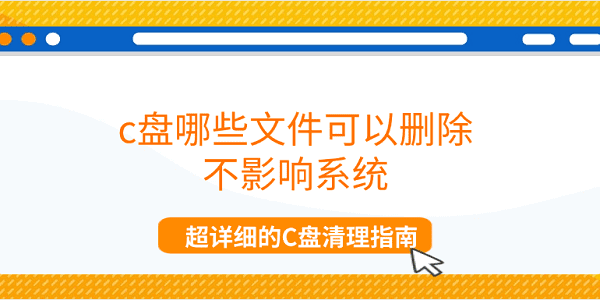
一、使用百贝C盘助手
百贝C盘助手是一款专业的电脑磁盘清理软件,专为Windows用户设计。它采用智能扫描和清理技术,可以避免误删或误清理重要系统文件,确保系统的稳定性和正常运行。

系统清理:轻松发现并清理无用的缓存文件、临时文件、无用注册表、无用快捷方式、休眠文件等,让电脑畅快如飞。
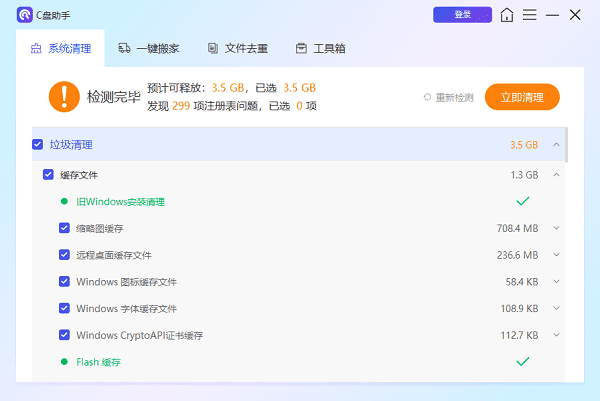
一键搬家:支持安装包、企业微信、压缩包和日志文件等多种文件及升级目录的一键搬家,亦可还原搬家路径和查询搬家记录。

文件去重:支持本地磁盘文件去重,同时支持外部设备和常用目录下的检测。
二、删除临时文件
临时文件是系统和应用程序在运行过程中生成的临时数据,通常位于C:\Windows\Temp和C:\Users\[用户名]\AppData\Local\Temp文件夹中。这些文件可以安全删除。
按下Win + R键,输入%TEMP%,然后按回车,打开C:\Windows\Temp文件夹。
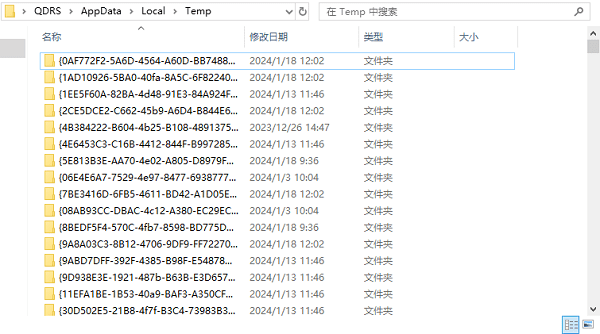
按下Ctrl + A键选择所有文件,然后按Shift + Delete键永久删除。
三、清空回收站
回收站中的文件虽然被删除,但仍然占用C盘空间。定期清空回收站可以释放大量空间。
在桌面上双击回收站图标,右键点击回收站,选择“清空回收站”。
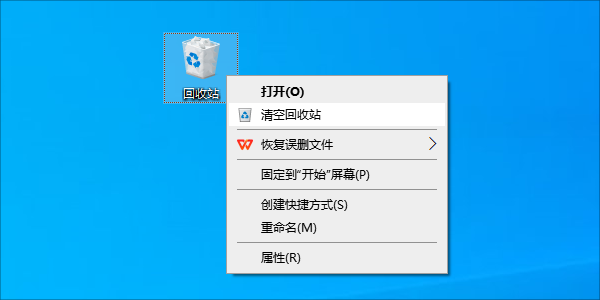
四、系统更新文件
系统更新文件是Windows更新时下载的安装包,位于C:\Windows\SoftwareDistribution\Download文件夹中。更新完成后,这些文件可以删除。
打开文件资源管理器,导航到C:\Windows\SoftwareDistribution\Download,选择所有文件并删除。
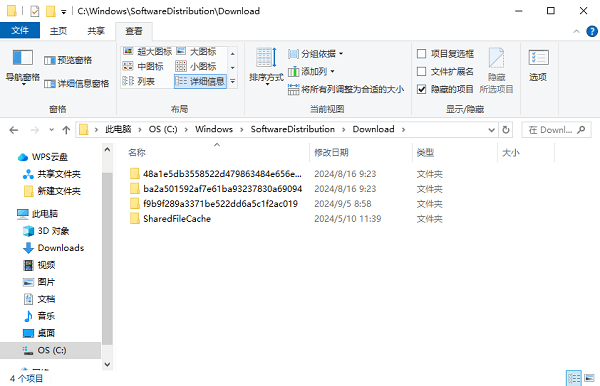
五、删除休眠文件
休眠文件hiberfil.sys用于保存系统休眠状态的数据。如果不使用休眠功能,可以删除该文件。
按下Win + R键,输入cmd,然后按Ctrl + Shift + Enter以管理员身份运行。
在命令提示符中输入powercfg -h off命令并按回车。
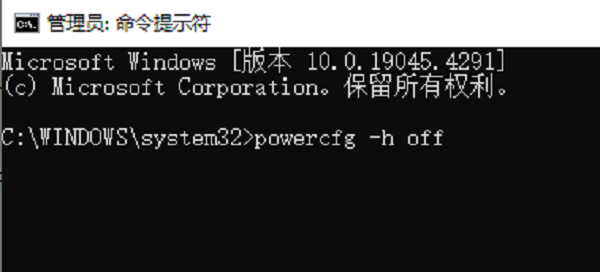
六、虚拟内存文件
虚拟内存文件pagefile.sys用于扩展物理内存。如果C盘空间紧张,可以将其移动到其他盘符。
右键点击“此电脑”,选择“属性”,点击“高级系统设置”。
在“性能”部分点击“设置”,选择“高级”选项卡,点击“更改”,取消勾选“自动管理所有驱动器的分页文件大小”。
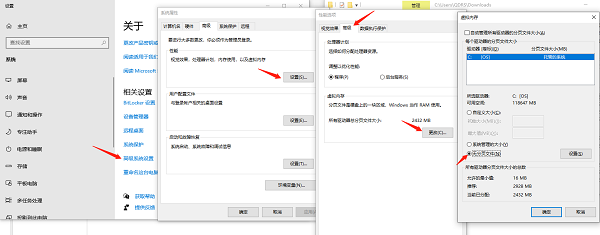
选择C盘,选择“无分页文件”,点击“设置”。
选择其他盘符,选择“自定义大小”,输入推荐大小,点击“设置”。
点击“确定”并重启电脑。
七、浏览器缓存
浏览器缓存文件会占用大量C盘空间,定期清理可以释放空间。
以Chrome浏览器为例,点击右上角的三点图标,选择“设置”。
在“隐私和安全”部分,点击“清除浏览数据”。
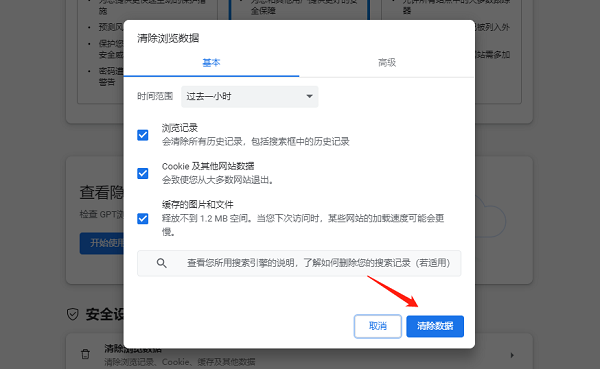
选择“缓存的图片和文件”,点击“清除数据”。
八、Windows.old文件夹
Windows.old文件夹是系统升级或重装后保留的旧系统文件,可以删除以释放空间。
在开始菜单中搜索“磁盘清理”,选择“清理系统文件”。
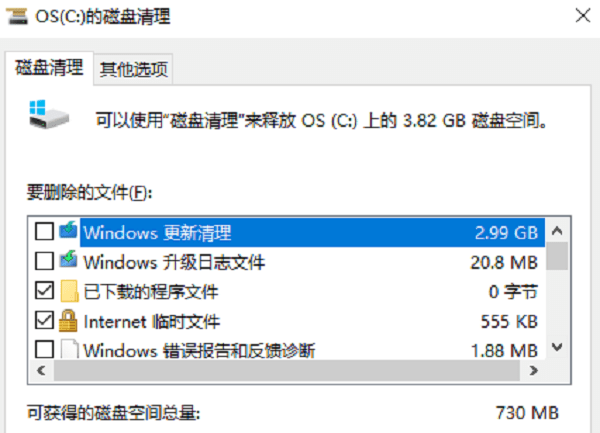
勾选“以前的Windows安装”,点击“确定”并删除文件。
以上就是c盘哪些文件可以删除不影响系统的文章介绍。希望对大家有所帮助。如果遇到网卡、显卡、蓝牙、声卡等驱动的相关问题都可以下载“驱动人生”进行检测修复,同时驱动人生支持驱动下载、驱动安装、驱动备份等等,可以灵活的安装驱动。



